Cooper Wiring Devices RFWDC RF Wall Mount Scene Controller User Manual
Cooper Wiring Devices Inc RF Wall Mount Scene Controller
User Manual
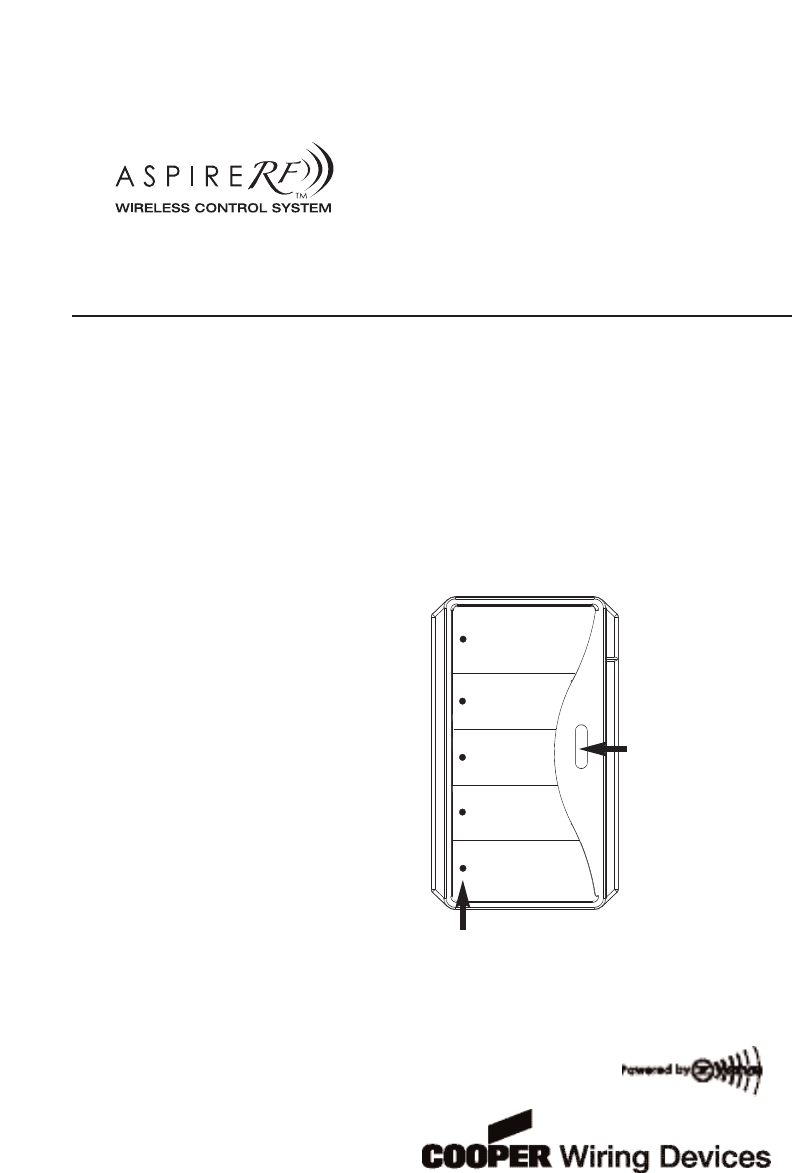
User Guide/Mode d’emploi/Guía para el Usuario
A Step-by-Step Guide for Installing and Operating the
Wallmount 5-Scene Controller
Guide étape par étape pour l’installation et l’utilisation de la
commande murale 5 scènes
Una guía paso a paso para la instalación y funcionamiento
del Controlador de 5 Ambientes para montar en la pared.
5-SCENE CONTROLLER
COMMANDE 5 SCÈNES
CONTROLADOR DE 5 AMBIENTES
ALL/OFF Button
Bouton TOUT
ÉTEINT (ALL/OFF)
Botón de APA-
GADO TOTAL
5 Scene Buttons
5 boutons de scène
Botones para 5 Ambientes {
Scene Status LED
Témoin d’état de scène
Indicador LED de estado de ambientes
RFWDC
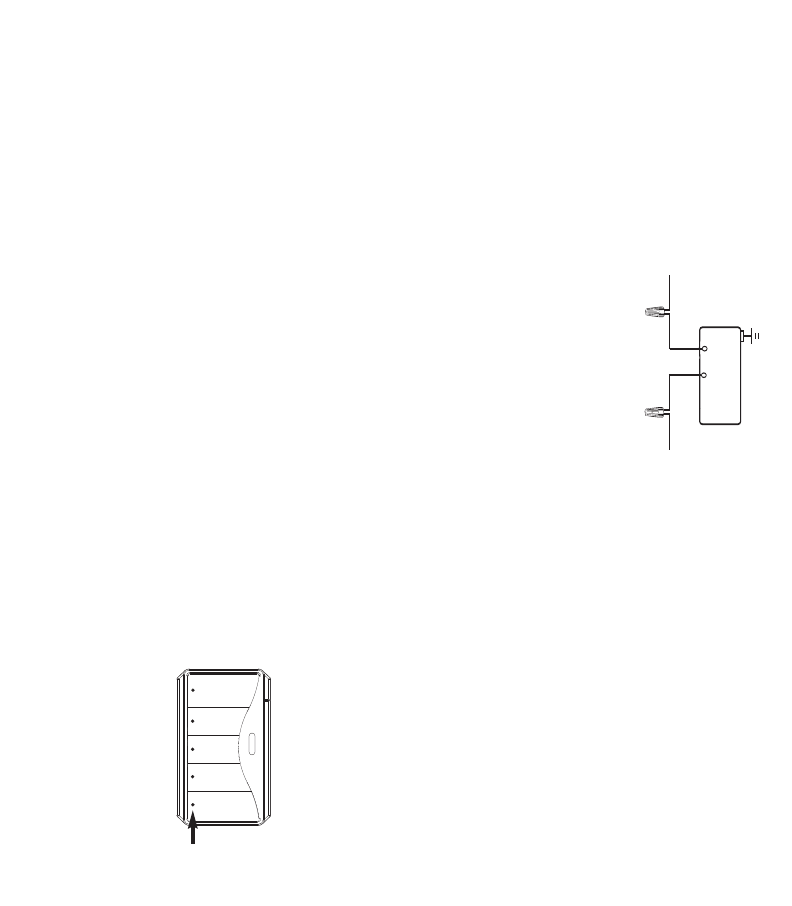
The Wallmount 5-Scene Controller (RFWDC) is an ASPIRE RF™ controller that provides the User the ability
to launch preset scenes with the touch of a single button. It includes five buttons that can activate five
individual scenes, as well as a 6th button that serves as an “ALL OFF” feature.
A Cooper Wiring Devices’ ASPIRE RF Tabletop Controller (RFTDCSG) or Handheld Controller (RFHDCSG) is
required to create and transfer scenes into the RFWDC.
The RFWDC can be placed at entranceways, or in a convenient location where control of multiple
scenes is desired. Scenes are groups of preconfigured settings for individual devices (switches, recepta-
cles, dimmers, etc. ).
NOTE: Refer to the RF User Manual (included with the RFTDCSG or RFHDCSG) for detailed network instruc-
tions.
INSTALLATION:
Refer to instructions provided on the inside of the package.
CAUTION: Power should be turned off, and verified to be off, while wiring any
electrical device.
The RFWDC requires 120V/AC connected to the Black and White wires, and
grounding the green ground wire.
Connect the RFWDC per the diagram including connection of the green
ground wire.
INITIAL INSTALLATION:
After installation of the RFWDC, and power is applied, all 5 button LED’s will
blink. This will indicate that the device has power, but is not yet installed in the
ASPIRE RF network.
To install the RFWDC in the network, the RFTDCSG or RFHDCSG Controller will be
used. Follow the detailed instructions in the ASPIRE RF User Guide - Section II.
This involves selecting the “Devices” menu, and then the “Install” feature on the
Controller. After selecting “Install” press the “ALL OFF” button on the RFWDC.
The LEDs will stop blinking when the device has been successfully added to the network.
PROGRAMMING SCENES:
Scenes are created with the use of a separate controller. This may be done with either the RFTDCSG or
RFHDCSG. The details of how to create scenes are included in Section II of the ASPIRE RF User Guide
(included with the Controllers).
After the scenes are created with either RFTDCSG or RFHDCSG they are transferred to the selected but-
ton on the RFWDC one-by-one, using the following steps:
1. Using either controller select “SCENES” from the main menu.
2. Select from this menu item “TRANSFER TO RFWDC”.
3. Select the scene to be transferred using the
control button. Press the center (“OK”) button to select the
specific scene. The screen will display a prompt that tells
the user to press the desired scene button on the RFWDC.
(“Press and hold the desired scene button on the device.”)
4. After pressing the selected RFWDC button the controller will
display that the transfer is in process, and will indicate when
it has been completed successfully (“Transfer to RFWDC is
complete”).
5 The scene button selected will flash while waiting for the
transfer scene information process to be completed.
6. When the scene has been properly transferred the LED
indicator for the chosen button will turn off.
7. The programmed scene button can now be tested by
pressing it to activate the scene.
Special Notes:
• The same scene can be programmed into multiple buttons if desired.
• The last scene launched will be indicated by the LED on the button.
• A failure to transfer the selected scene will be indicated on the Cooper Wiring Devices’ controller
screen. If this occurs repeat the programming steps.
• The pressing of any additional buttons while the scene information is being down loaded will cause
the scene to be dropped. You will need to redo the programming sequence.
• While RFTDCSG or RFHDCSG is in the Send mode, if a scene button is not selected within 5 seconds
either RFTDCSG or RFHDCSG will revert back to the Main Menu.
LAUNCHING SCENES:
The pressing of a programmed scene button will activate the pre-programmed scene. The scene LED will
illuminate and provide an indication of which scene button was pressed last.
If you press a non-programmed scene button you will not launch any scene. As an indication that the
scene button has not yet been programmed the selected button’s LED will come on for one second,
and then go off. This will cause the Scene Controller LED to automatically revert back to the last
launched scene.
“ALL OFF” FEATURE:
This is a convenient feature when leaving the home, or an area, that allows for all devices controlled by
Hot
Neutral
(Ground) Green
White Black
Scene Button 1
Scene Button 2
Scene Button 3
Scene Button 4
Scene Button 5
ALL/OFF
Button
Scene Status LED
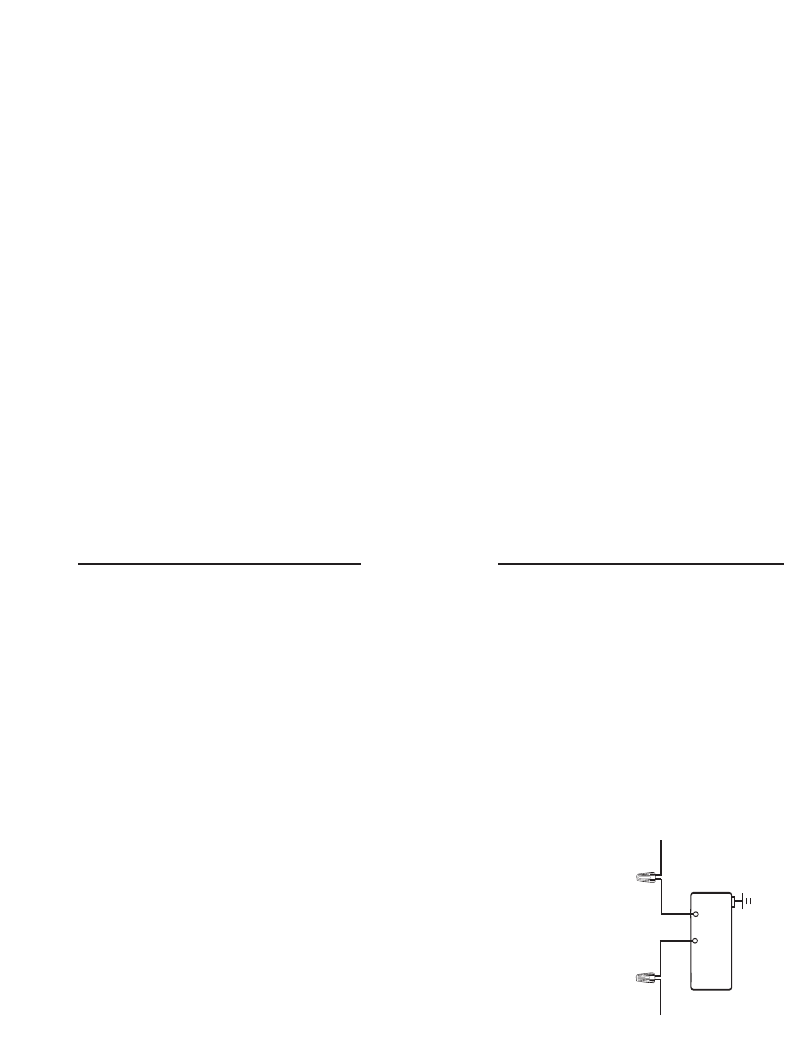
that RFWDC to be turned off with the touch of a single button.
The 6th button, offset from the 5 button set, provides the “ALL OFF” feature.
No programming is required for this feature.
When the “ALL OFF” button is pressed, all devices programmed to this individual scene controller will turn
off, all scene button indicator LED’s will also turn off.
ERASING SCENES:
A scene can be over written by following the steps defined above. The new scene will simply replace
the old scene.
The RFWDC can also be reset such that no buttons are programmed with the following steps.
1. To reset press and hold buttons 1 and 5 for 2 seconds. DO NOT press any other buttons on the
scene controller at this time. This will cause all LED’s to blink rapidly.
2. To complete the reset, the “All Off” button must then be pressed within 5 seconds. The LED’s will
stop blinking after the RFWDC is reset.
NOTE: The pressing of any other button while the RFWDC is in the ready-to-reset mode will cause the
RFWDC to come out of the reset mode. This feature helps prevent inadvertent erasure.
UNINSTALLING THE RFWDC:
Only the controller that was originally used to install the device can uninstall the RFWDC. This is done by
following the “Uninstall” instructions provided in Section VII of the ASPIRE RF User Guide .
If the controller used to originally install the RFWDC is not available, the RFWDC can be reset to the origi-
nal factory settings without the use of this controller by the following procedure. This will completely erase
all scenes programmed in the RFWDC.
1. Press and Hold buttons 1, 3 and 5 for 2 seconds at the same time, DO NOT press any other
scene controller buttons at this time. All LED’s will blink rapidly in a pattern of two rapid blinks
followed by one normal blink.
2. While in this state press and hold the “ALL OFF” button. The successful reset of the RFWDC
will be indicated on the device by the continuous blinking of all 5 LED’s.
NOTE: Returning the RFWDC to its factory settings will erase all programmed scenes from the same
controller, and remove the device from the network.
La commande murale 5 scènes (RFWDC) est une commande à fréquences radio ASPIRE RF™ qui
permet à l’utilisateur d’activer des scènes pré-réglées en appuyant sur un seul bouton. Elle comprend
cinq boutons qui peuvent activer cinq scènes individuelles ainsi qu’un 6e bouton qui sert à tout
éteindre (ALL OFF).
Il est nécessaire de se servir d’une commande de table à fréquences radio ASPIRE RF (RFTDCSG) ou
d’une commande portative (RFHDCSG) de Cooper Wiring Devices pour créer des scènes et les
transférer sur le RFWDC.
Le RFWDC peut être placé dans l’entrée ou dans un lieu pratique d’où on désire commander des scènes
multiples. Les scènes sont des groupes de réglages pré-configurés sur les appareils individuels (interrup-
teurs, prises, gradateurs, etc. ).
REMARQUE : Les instructions détaillées de mise en réseau se trouvent au mode d’emploi du système à
fréquences radio (RF) (compris avec le RFTDCSG ou le RFHDCSG).
INSTALLATION :
Reportez-vous aux instructions se trouvant à l’intérieur de l’emballage.
ATTENTION : Il faut couper le courant et s’assurer qu’il est bien coupé avant de
câbler tout appareil électrique.
Le RFWDC doit être raccordé au 120 V/C.A. sur les fils noir et blanc et relié à la
terre par l’intermédiaire du fil de terre vert.
Raccordez le RFWDC selon le schéma y compris le raccordement du fil de
terre vert.
INSTALLATION INITIALE :
Après avoir installé le RFWDC et l’avoir mis sous tension, les 5 diodes
électroluminescentes des boutons clignoteront. Ceci indique que l’appareil est
sous tension mais qu’il n’est pas encore installé sur le réseau ASPIRE RF.
Pour installer le RFWDC sur le réseau, il faut utiliser une commande RFTDCSG ou
RFHDCSG. Suivez les instructions détaillées se trouvant au mode d’emploi de
l’ASPIRE RF – Chapitre II.
Ceci nécessite la sélection du menu « Appareils » (Devices), puis de la
fonction « Installation » (Install) sur la commande. Après avoir sélectionné « Installation » (Install), appuyez
sur le bouton « TOUT ÉTEINT » (ALL OFF) du RFWDC. Les diodes cesseront de clignoter dès que l’appareil
aura été correctement ajouté au réseau.
PROGRAMMATION DE SCÈNES :
Les scènes se créent à l’aide d’une commande séparée. Ceci peut être effectué à partir d’un
RFTDCSG ou d’un RFHDCSG. Les consignes détaillées pour la création de scènes se trouvent au chapitre
II du mode d’emploi de l’ASPIRE RF (compris avec ces commandes).
Après avoir créé les scènes à l’aide d’un RFTDCSG ou d’un RFHDCSG, celles-ci sont transférées une par
une sur le bouton de votre choix du RFWDC en effectuant les étapes suivantes :
FRANÇAIS
Phase
Neutre
(Terre) Verte
Blanc Noir
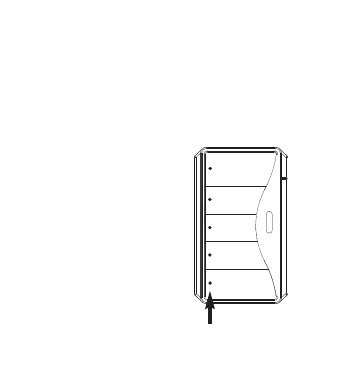
1. À partir de l’une des commandes, sélectionner « SCÈNES » dans le menu principal.
2. À l’intérieur de ce menu, sélectionnez « TRANSFÉRER AU RFWDC » (TRANSFER TO RFWDC).
3. Choisissez la scène à transférer à l’aide du bouton de
commande HAUT/BAS (UP/DOWN). Appuyez sur le
bouton du centre (« OK ») pour choisir la scène désirée.
L’affichage fera alors apparaître un message invitant
utilisateur à appuyer sur le bouton de scène désiré du
RFWDC (« Appuyez sur le bouton de scène désiré de
l’appareil et maintenez-le enfoncé. ») (« Press and hold
the desired scene button on the device. »)
4. Après avoir appuyé sur le bouton désiré du RFWDC, la
commande affichera que le transfert est en cours et
indiquera quand il a été terminé avec succès (Transfert
vers le RFWDC terminé) (« Transfer to RFWDC is
complete »).
5 Le bouton de scène choisi clignotera pendant le transfert
des données de la scène jusqu’à ce dernier soit terminé.
6. Une fois la scène correctement transférée, le témoin à
diode du bouton choisi s’éteindra.
7. Une fois le bouton de scène programmé, on peut l’essayer en appuyant dessus pour activer la
scène.
Remarques spécifiques :
• On peut programmer la même scène sur plusieurs boutons si on le désire.
• Le témoin de bouton qui est allumé indique la dernière scène qui a été activée.
• Si la scène choisie n’est pas transférée correctement, l’affichage de la commande Cooper
Devices l’indiquera. Dans ce cas, répétez les étapes de programmation.
• Si on appuie sur un bouton quelconque pendant le transfert des données d’une scène, le transfert
sera abandonné. Il vous faudra alors recommencer la programmation.
• Lorsqu un RFTDCSG ou un RFHDCSG est en mode « Envoi » (Send), il retourne au menu principal si
on ne choisit pas un bouton de scène dans les 5 secondes.
ACTIVATION DE SCÈNES :
Appuyez sur un bouton de scène programmé pour activer la scène pré-programmée. La diode de
scène s’allumera pour indiquer le dernier bouton de scène sur lequel on a appuyé.
Si vous appuyez sur un bouton de scène qui n’a pas été programmé, aucune scène ne sera activée.
Pour indiquer que le bouton de scène n’est pas programmé, la diode du bouton sélectionné s’allumera
pendant une seconde puis s’éteindra. La diode de la dernière scène activée sur la commande se
rallumera alors automatiquement.
FONCTION « TOUT ÉTEINT » (ALL OFF) :
Cette fonction est pratique lorsqu’on sort de la maison ou de la pièce. Elle permet d’éteindre tous les
appareils commandés par ce RFWDC en appuyant sur un seul bouton.
Cette fonction « TOUT ÉTEINT » (ALL OFF) est fournie par le 6e bouton, lequel est décalé par rapport au
groupe de 5 boutons.
Cette fonction ne nécessite aucune programmation.
Quand on appuie sur le bouton « TOUT ÉTEINT » (ALL OFF), tous les appareils programmés sur cette
commande de scène s’éteindront et tous les témoins à diode de ses boutons de scène s’éteindront
également.
EFFACEMENT DE SCÈNES :
On peut écraser une scène en suivant les étapes définies ci-dessus. La nouvelle scène remplacera
simplement l’ancienne.
On peut également remettre le RFWDC à zéro de telle manière qu’aucun bouton ne soit programmé en
suivant les étapes suivantes.
1. Pour remettre à zéro, appuyez sur les boutons 1 et 5 et maintenez-les enfoncés pendant 2 secondes.
N’appuyez sur AUCUN autre bouton de la commande de scène pendant cette manœuvre. Ceci
résultera en un clignotement rapide de toutes les diodes.
2. Pour terminer la remise à zéro, il faut appuyer sur le bouton « tout éteint » (All Off) dans les 5
secondes. Les diodes cesseront de clignoter après la remise à zéro du RFWDC.
REMARQUE : Si on appuie sur tout autre bouton lorsque le RFWDC est prêt à la remise à zéro, ce dernier
sortira du mode de remise à zéro. Cette fonction permet d’éviter les effacements accidentels.
DÉSINSTALLATION DU RFWDC :
Seule la commande qui a été utilisée pour l’installation initiale du RFWDC peut être utilisée pour le désin-
staller. Ceci s’effectue en suivant les instructions de « désinstallation » se trouvant au chapitre VII du
mode d’emploi de l’ASPIRE RF.
Si la commande utilisée pour l’installation initiale du RFWDC n’est pas disponible, on peut ramener le
RFWDC aux réglages d’usine initiaux grâce à la méthode suivante. Ceci effacera complètement toutes
les scènes programmées sur le RFWDC.
1. Appuyez en même temps sur les boutons 1, 3 et 5 et maintenez-les enfoncés pendant 2 N’appuyez s
ur AUCUN autre bouton de scène pendant cette manoeuvre. Toutes les diodes clignoteront alors
rapidement en un cycle de deux clignotements rapides suivis d’un clignotement normal.
Bouton de scène 1
Bouton de scène 2
Bouton de scène 3
Bouton de scène 4
Bouton de scène 5
Bouton
TOUT ÉTEINT
(ALL/OFF)
Témoin d’état de scène
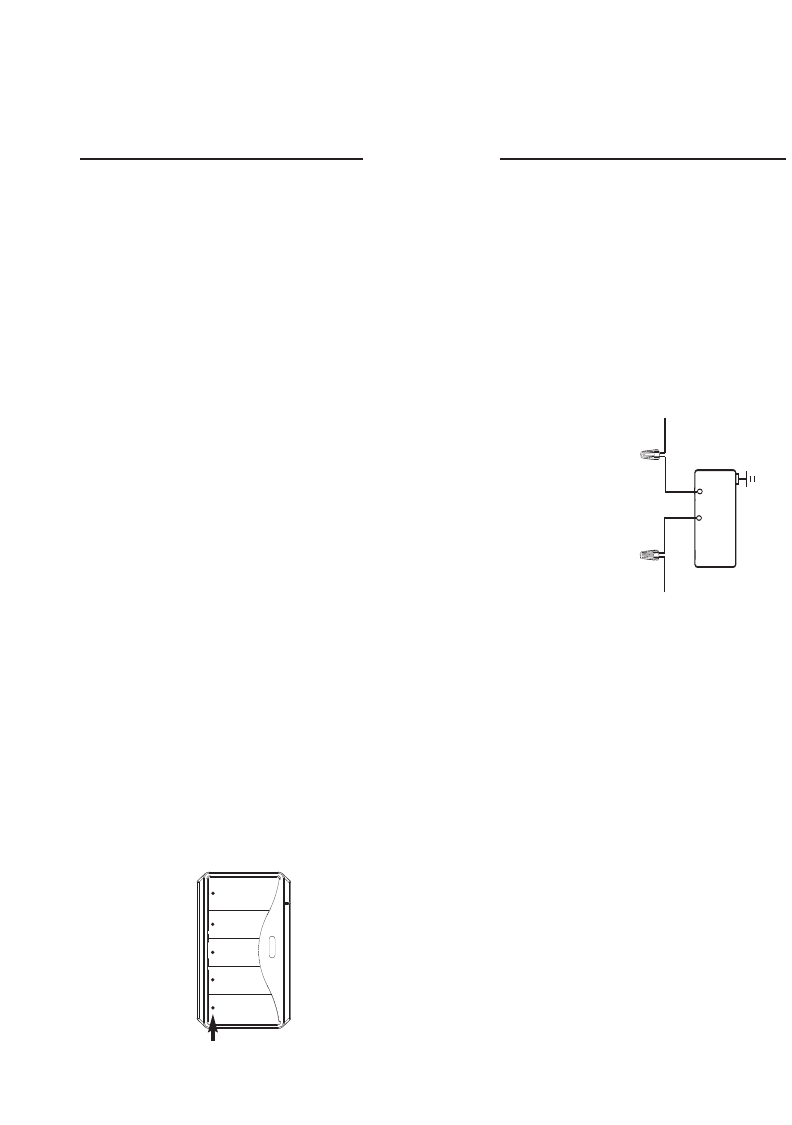
2. Pendant cet état, appuyez sur le bouton « TOUT ÉTEINT » (ALL OFF) et maintenez-le enfoncé. Si la
remise à zéro du RFWDC est réussie, cela sera indiqué par un clignotement continu des 5 diodes.
REMARQUE : la remise du RFWDC à ses réglages d’usine effacera toutes les scènes programmées sur la
commande et soustraira celle-ci du réseau.
El Controlador de 5 Ambientes para montar en la pared (RFWDC) es un controlador ASPIRE RF™ que le
brinda al usuario la posibilidad de poner en funcionamiento ambientes con ajustes preestablecidos
tocando un solo botón. Incluye cinco botones que pueden activar cinco ambientes individuales,
además de un sexto botón que se usa para la función de “APAGADO TOTAL”.
Se necesita un controlador ASPIRE RF de Cooper Wiring Devices de mesa (RFHDCSG) o portátil
(RFTDCSG) para crear o descargar ambientes al RFWDC.
El controlador RFWDC se puede colocar en el vestíbulo o en una ubicación conveniente donde se
desea controlar varios ambientes. Los ambientes son grupos de posiciones preestablecidas para
dispositivos individuales (interruptores, receptáculos, reguladores de intensidad, etc.).
NOTA: Para obtener instrucciones detalladas para la red consulte el manual del usuario del RF (incluido
con el controlador RFTDCSG o RFHDCSG).
INSTALACIÓN:
Siga las instrucciones suministradas adentro del paquete.
PRECAUCIÓN: La electricidad debe estar apagada y se debe verificar que esté
apagada cuando se cablea cualquier dispositivo eléctrico.
El RFWDC requiere una corriente de 120 V/CA conectada a los cables negros y
blancos y una conexión a tierra para el cable de conexión a tierra verde.
Conecte el RFWDC según el diagrama, incluso la conexión del cable a tierra
verde.
INSTALACIÓN INICIAL:
Después de instalar el RFWDC, y una vez que se conecte la electricidad, los 5
botones LED empezarán a parpadear. Esto indica que el dispositivo tiene corri-
ente pero que aún no está instalado en la red ASPIRE RF.
Para instalar el RFWDC en la red, se usará el Controlador RFTDCSG o RFHDCSG.
Siga las instrucciones detalladas en la Guía para el usuario de ASPIRE RF -
Sección II.
Esto requiere seleccionar el menú “Devices” (Dispositivos) y luego la función
“Install” (Instalar) en el controlador. Después de seleccionar “Instalar” oprima el
botón “ALL OFF” (APAGADO TOTAL) en el RFWDC. El diodo LED dejará de
parpadear cuando el dispositivo haya sido correctamente agregado a la red.
PROGRAMACIÓN DE AMBIENTES:
Los ambientes son creados mediante el uso de un controlador separado. Esto se puede hacer tanto con
el RFTDCSG como con el RFHDCSG. Los detalles de cómo crear ambientes están incluidos en la Sección
II de la Guía para el usuario de ASPIRE RF (incluida con los controladores).
Después de crear los ambientes con el RFTDCSG o el RFHDCSG se los transfiere al botón seleccionado
en el RFWDC uno por uno usando los siguientes pasos:
1. Usando cualquiera de los controladores seleccione “SCENES” (AMBIENTES) en el menú principal.
2. Seleccione en este menú la opción “TRANSFER TO
RFWDC” (TRANSFERIR AL RFWDC).
3. Seleccione el ambiente a transferir usando el botón
“UP/DOWN” (ARRIBA/ABAJO). Oprima el botón del
centro (“OK”) para seleccionar el ambiente específico.
La pantalla mostrará un anuncio que le dice al usuario
que oprima el botón del ambiente deseado en el
RFWDC. (“Oprima y sujete el botón del ambiente
deseado en el dispositivo”.)
4. Después de oprimir el botón seleccionado del RFWDC
el controlador mostrará que se está realizando la
transferencia e indicará cuando se haya completado
exitosamente (“Transferencia al RFWDC completa”).
5 El botón del ambiente seleccionado parpadeará
mientras espera que se complete el proceso de
transferencia de la información del ambiente.
6. Cuando el ambiente haya sido adecuadamente
transferido el indicador LED para el botón elegido se
apagará.
7. El botón programado para el ambiente puede ahora ser probado oprimiéndolo para activar el
ambiente.
Notas especiales:
• El mismo ambiente puede ser programado en varios botones si así lo desea.
• El LED en el botón indicará el último ambiente que se puso en funcionamiento.
ESPANOL
Vivo
Neutro
(Tierre) Verde
Blanco Negro
Botón ambiente 1
Botón ambiente 2
Botón ambiente 3
Botón ambiente 4
Botón ambiente 5
Botón de
APAGADO
TOTAL
Indicador LED de estado
de ambientes

• Si falla la transferencia del ambiente seleccionado se verá indicado en la pantalla del controlador de
Cooper Wiring Devices. Si esto ocurre repita los pasos de programación.
• Oprimir cualquier otro botón mientras la información del ambiente está siendo transferida hará que
ese ambiente sea suprimido. Tendrá que volver a hacer la secuencia de programación.
• Mientras el RFTDCSG o el RFHDCSG estén en el modo enviar, si no se elige un ambiente dentro de
5 segundos, el RFTDCSG o el RFHDCSG volverán al menú principal.
PUESTA EN FUNCIONAMIENTO DE LOS AMBIENTES:
Al oprimir un botón de un ambiente programado se activará el ambiente pre programado. El LED del
ambiente se iluminará e indicará cuál botón de ambiente fue oprimido la última vez.
Si oprime un botón de un ambiente no programado, no pondrá en funcionamiento ningún ambiente.
Para indicar que el botón de un ambiente aún no ha sido programado, el LED del botón seleccionado
se encenderá por un segundo y luego se apagará. Esto hará que el LED del controlador de ambientes
se revierta automáticamente y vuelva al último ambiente puesto en funcionamiento.
FUNCIÓN “APAGADO TOTAL”:
Ésta es una función práctica que permite apagar todos los dispositivos controlados por el RFWDC con un
solo botón cuando se va de casa o de una zona.
El sexto botón, al lado del conjunto de 5 botones, proporciona una función de “APAGADO TOTAL”.
No hace falta programación para esta función.
Cuando se oprime el botón “APAGADO TOTAL”, todos los dispositivos programados para este contro-
lador de ambientes individual se apagarán, todos los indicadores LED de los botones de todos los ambi-
entes también se apagarán.
BORRADO DE AMBIENTES:
Un ambiente puede ser cancelado siguiendo los pasos definidos anteriormente. El nuevo ambiente sim-
plemente reemplazará al viejo ambiente.
El RFWDC también se puede reajustar de manera que ningún botón esté programado mediante los sigu-
ientes pasos.
1. Para reajustar oprima y sujete los botones 1 y 5 por 2 segundos. En este momento NO oprima
ningún otro botón en el controlador de ambientes. Esto hará que todos los diodos LED parpadeen
rápidamente.
2. Para terminar de reajustar, se debe oprimir el botón de “Apagado Total” dentro de 5 segundos.
Los diodos LED dejarán de parpadear después de que el RFWDC esté reajustado.
NOTA: Presionar cualquier botón mientras el RFWDC está en el modo listo para reajustar, hará que el
RFWDC abandone el modo de reajustar. Esta función ayuda a prevenir que se borre de manera inadver-
tida.
PARA DESINSTALAR EL RFWDC:
Sólo el controlador que se usó originalmente para instalar el dispositivo puede desinstalar el RFWDC. Esto
se hace siguiendo las instrucciones para “Desinstalar” proporcionadas en la Sección VII de la Guía para
el usuario de ASPIRE RF.
Si no está disponible el controlador original usado para instalar el RFWDC, el RFWDC se puede reajustar a
los parámetros originales de fábrica sin usar el controlador usando el siguiente procedimiento. Esto bor-
rará completamente todos los ambientes programados en el RFWDC.
1. Oprima y sujete los botones 1, 3 y 5 al mismo tiempo por 2 segundos. NO oprima ningún otro botón
controlador de ambiente en este momento. Todos los diodos LED parpadearán rápidamente con
un modo de repetición de dos parpadeos rápidos seguidos de uno normal.
2. Mientras se encuentre en este modo oprima y sujete el botón de “APAGADO TOTAL”. El dispositivo
indicará el reajuste exitoso del RFWDC mediante el parpadeo continuo de los 5 diodos LED.
NOTA: Al reajustar el RFWDC a los parámetros originales de fábrica se borrarán todos los ambientes pro-
gramados del mismo controlador y el dispositivo será retirado de la red.
IN U.S.A.:
Cooper Wiring Devices
203 Cooper Circle
Peachtree City, GA 30269
866-853-4293
IN CANADA:
Cooper Wiring Devices
5925 McLaughlin Road,
Mississauga, Ontario L5R 1B8
800-267-1042
Importado por (si se vende
en México):
Industrias Royer, S.A. de C.V.
Tres Anegas #404
Col. Nueva Industrial Vallejo
C.P. 07700, México D.F.
01-5747-4519
www.cooperwiringdevices.com RFWDCDDSC-PTA (REV. A)
FCC Warning:
This device complies with Part 15 of the FCC Rules. Operation is subject to the
following two conditions: (1) this device may not cause harmful interference, and (2)
this device must accept any interference received, including interference that
may cause undesired operation.
Note: This equipment has been tested and found to comply with the limits for a Class
B digital device, pursuant to part 15 of the FCC Rules. These limits are designed to
provide reasonable protection against harmful interference in a residential installation.
This equipment generates, uses and can radiate radio frequency energy and, if not
installed and used in accordance with the instructions, may cause harmful interference
to radio communications. However, there is no guarantee that interference will not
occur in a particular installation. If this equipment does cause harmful interference to
radio or television reception, which can be determined by turning the equipment off
and on, the user is encouraged to try to correct the interference by one or more of the
following measures:
—Reorient or relocate the receiving antenna.
—Increase the separation between the equipment and receiver.
—Connect the equipment into an outlet on a circuit different from that to which the
receiver is connected.
—Consult the dealer or an experienced radio/TV technician for help.
Modifications not authorized by the manufacturer may void users authority to operate
this device.